有xp用户说想连接网卡wifi,但又不知道怎么设置连接wifi,那windowxp怎么连接wifi呢,其实也简单,XP系统要先启动内置无线服务功能,才可以跟无线网卡进行配置和管理,小编给大家分享老xp系统连接wifi的方法步骤。
windowsxp连接wifi方法步骤:
1、右键点击“我的电脑”,选择“管理 ”。
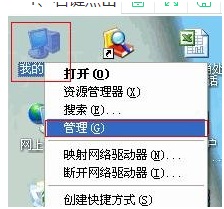
2、选择“ 服务与应用程序”—“服务”,选择右边窗口中的 “Wireless Zero Configuration”,右键选“启动”。

3、出现启动服务的画面。
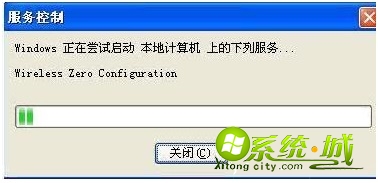
4、右键点击“网上邻居”,选择“属性”。
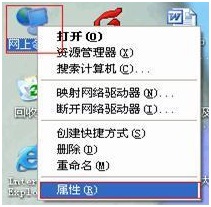
5、右键点击“无线网络连接”,选择“属性”。
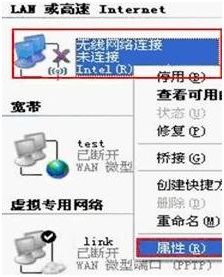
6、打开“无线网络配置” ,在首选网络中选择无线网络,点击“属性”。
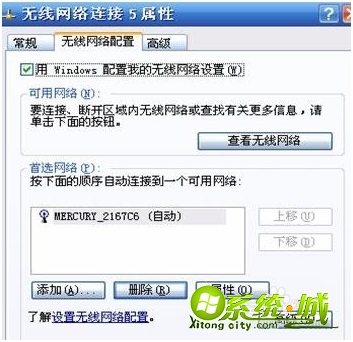
7、核对网络验证、数据加密、网络密钥设置是否和无线路由器中相同,如果是WEP加密,请确保密钥索引和路由器中相同。
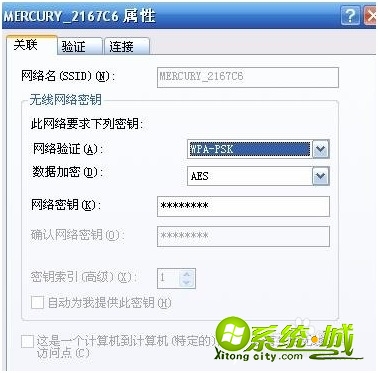
以上就是老windowsxp连接wifi的设置方法步骤,有需要的用户可以按上面来操作。


 当前位置:
当前位置: